miroir de
https://github.com/PAPAMICA/Wiki-Tech.io.git
synchronisé 2025-01-07 07:30:33 +01:00
79 lignes
3 Kio
Markdown
79 lignes
3 Kio
Markdown
|
|
---
|
|||
|
|
title: SNMP
|
|||
|
|
description:
|
|||
|
|
published: true
|
|||
|
|
date: 2021-06-14T08:11:14.958Z
|
|||
|
|
tags:
|
|||
|
|
editor: markdown
|
|||
|
|
dateCreated: 2021-05-24T10:37:29.105Z
|
|||
|
|
---
|
|||
|
|
|
|||
|
|
## **Activation du SNMP sur le NAS**
|
|||
|
|
|
|||
|
|
Avant de commencer, il est nécessaire d’activer le SNMP sur le périphérique que vous souhaitez superviser, dans notre cas un NAS Synology.
|
|||
|
|
|
|||
|
|
L’activation et la configuration du SNMP sur un NAS Synology est très simple :
|
|||
|
|
|
|||
|
|
Connectez-vous sur votre NAS Synology.
|
|||
|
|
|
|||
|
|
Dans le panneau de configuration en mode avancé, cliquez sur "**Terminal & SNMP"** .
|
|||
|
|
|
|||
|
|
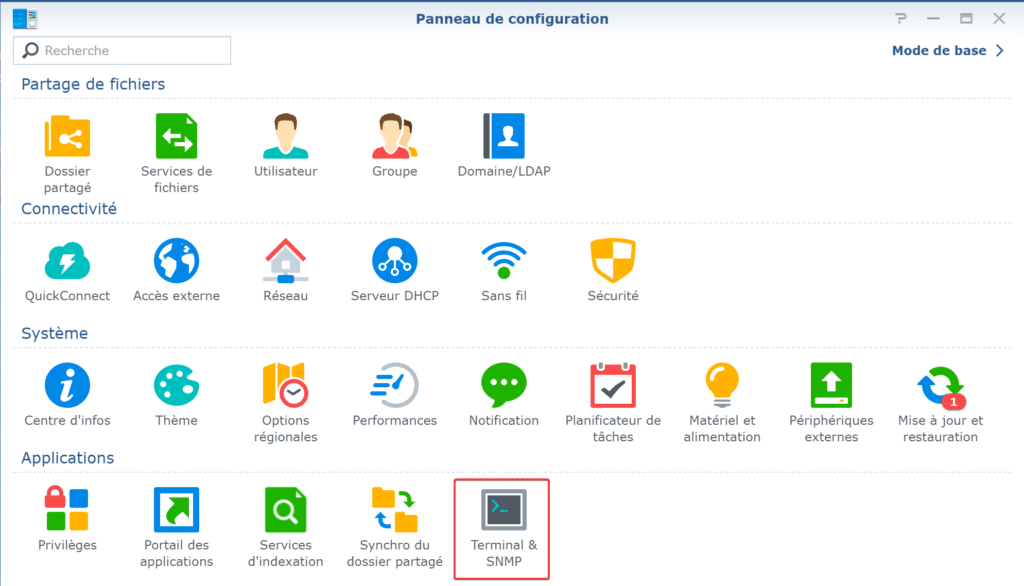
|
|||
|
|
|
|||
|
|
Dans l’onglet **SNMP**, activez le protocole et rentrez votre **communauté**. (A vous de choisir, il faudra cependant vous en souvenir)
|
|||
|
|
|
|||
|
|
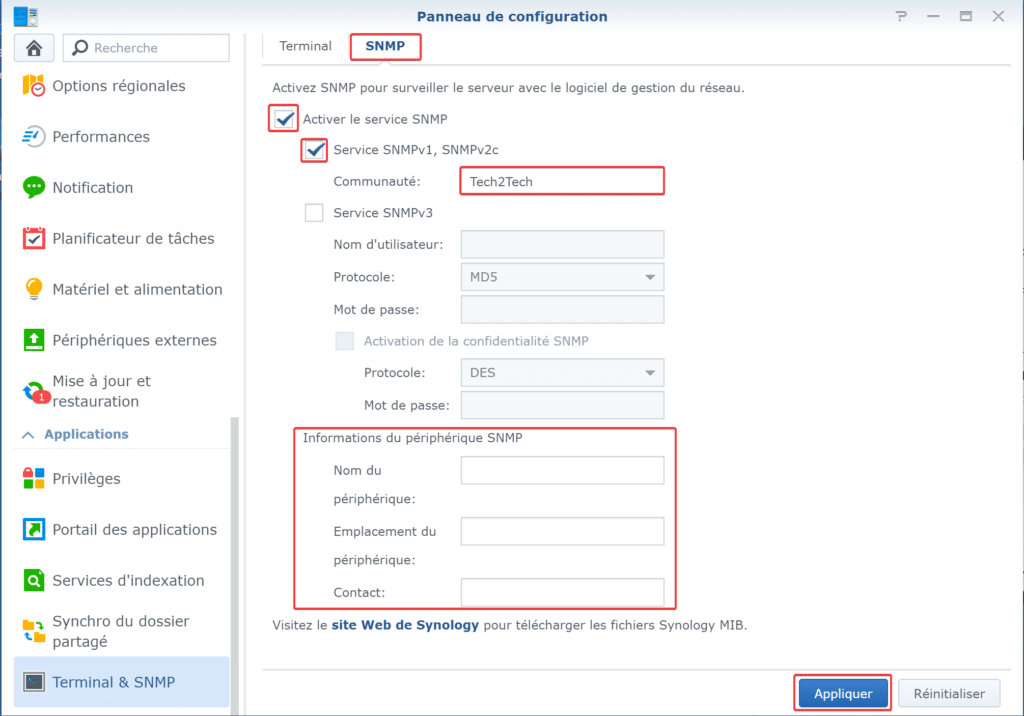
|
|||
|
|
|
|||
|
|
Vous pouvez aussi remplir les champs de renseignements.
|
|||
|
|
|
|||
|
|
Pour finir, n’oubliez pas d’**appliquer les paramètres** !
|
|||
|
|
|
|||
|
|
## **Ajout du modèle dans Zabbix**
|
|||
|
|
|
|||
|
|
Afin de pouvoir comprendre les informations récoltées par Zabbix en SNMP, nous devons utiliser un **modèle** qui comprend les **MIB** (MIB signifie Management Information Base. Les fichiers MIB vous permettent d’utiliser la représentation textuelle de l’OID (identificateur d’objet).
|
|||
|
|
|
|||
|
|
Vu que je suis un gars sympa (oui oui !), je vous partage quelques-uns de mes templates directement sur mon **Github**, d’autres viendront avec le temps.
|
|||
|
|
|
|||
|
|
Lien vers mon Github Tempate : [https://github.com/PAPAMICA/Templates](https://github.com/PAPAMICA/Templates)
|
|||
|
|
|
|||
|
|
Connectez-vous sur votre serveur **Zabbix**.
|
|||
|
|
|
|||
|
|
Téléchargez le **modèle SNMP** pour NAS Synology sur mon Github.
|
|||
|
|
|
|||
|
|
Rendez-vous dans la configuration des modèles.
|
|||
|
|
|
|||
|
|

|
|||
|
|
|
|||
|
|
Cliquez sur « **Importer**« .
|
|||
|
|
|
|||
|
|
Importez le modèle précédemment téléchargé dans Zabbix.
|
|||
|
|
|
|||
|
|
Votre modèle est maintenant disponible dans Zabbix, passons à la configuration de la supervision du NAS !
|
|||
|
|
|
|||
|
|
## **Configuration de l’hôte sur Zabbix**
|
|||
|
|
|
|||
|
|
Maintenant que votre NAS Synology dispose d’un accès en SNMP et que nous disposons de notre modèle, attaquons-nous à la configuration de l’hôte pour votre NAS :
|
|||
|
|
|
|||
|
|
Connectez-vous sur votre serveur **Zabbix**.
|
|||
|
|
|
|||
|
|
Rendez-vous dans la configuration des hôtes.
|
|||
|
|
|
|||
|
|

|
|||
|
|
|
|||
|
|
Cliquez sur « **Créer un hôte**« .
|
|||
|
|
|
|||
|
|
Configurer votre hôte de la manière suivante :
|
|||
|
|
|
|||
|
|
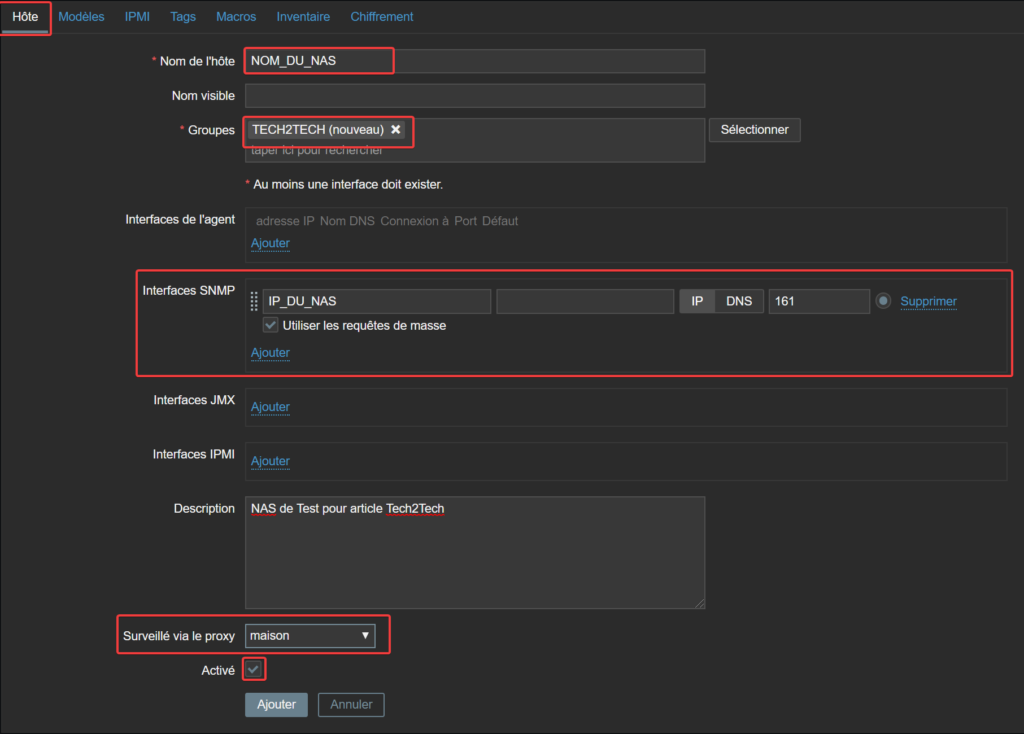
|
|||
|
|
|
|||
|
|
Sélectionnez le **modèle** précédemment importé.
|
|||
|
|
|
|||
|
|
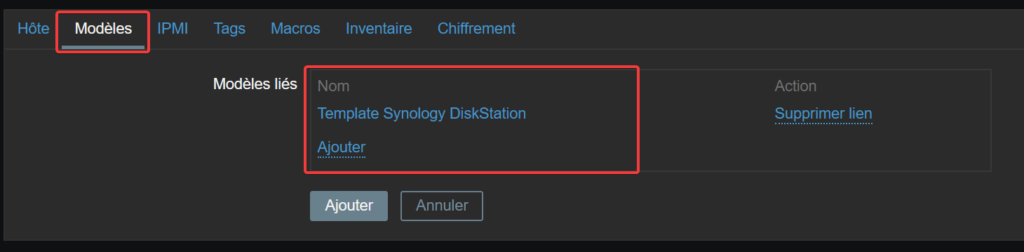
|
|||
|
|
|
|||
|
|
Configurez une **macro** avec votre **communauté** configurée un peu plus tôt.
|
|||
|
|
|
|||
|
|

|
|||
|
|
|
|||
|
|
Cliquez sur « **Ajouter**« .
|
|||
|
|
|
|||
|
|
Votre NAS est désormais supervisé avec votre serveur Zabbix ! Vous pourrez retrouver toutes les informations dans la catégorie « **Dernières données**« . (Prévoyez 1 à 2 heures pour que toutes les informations remontent dans Zabbix)
|